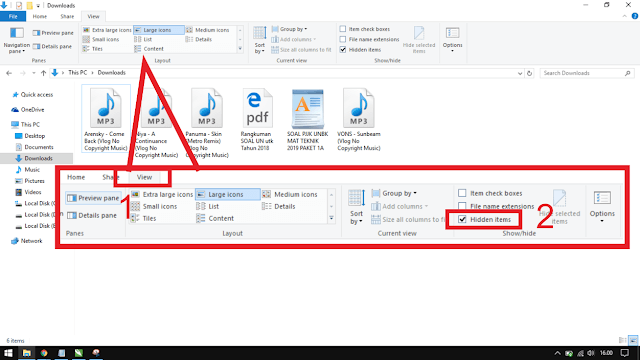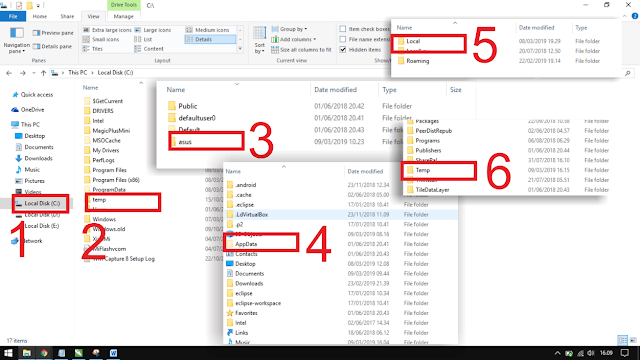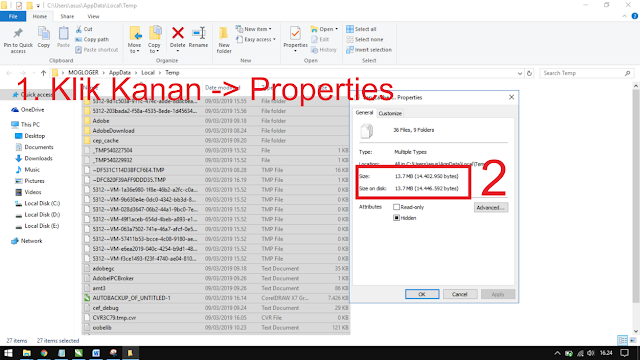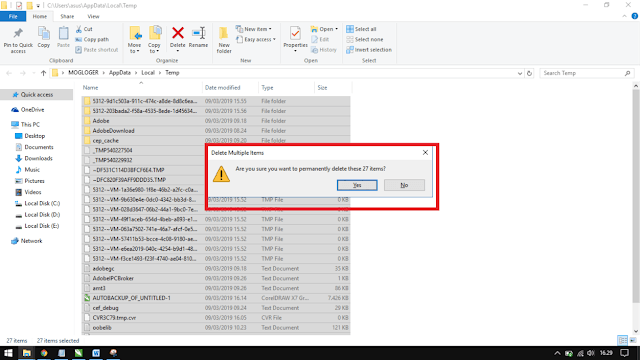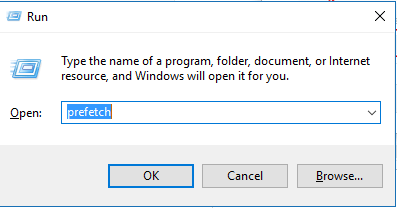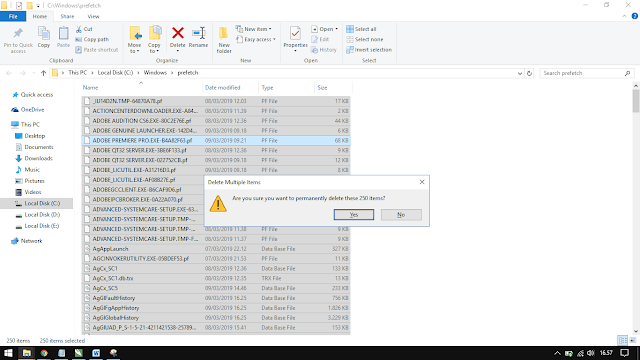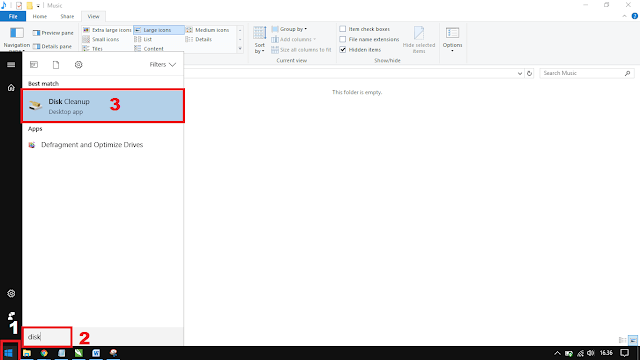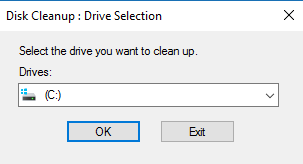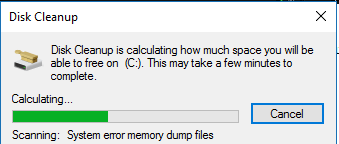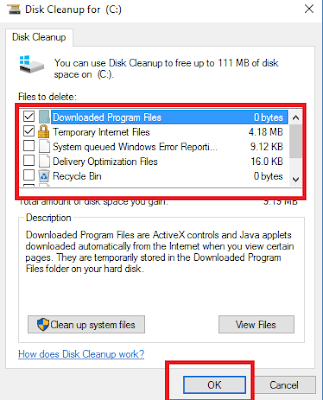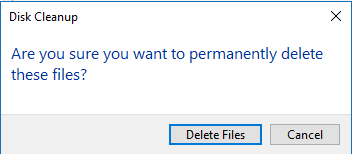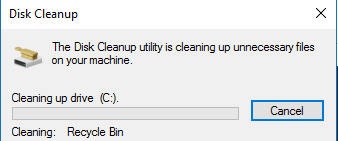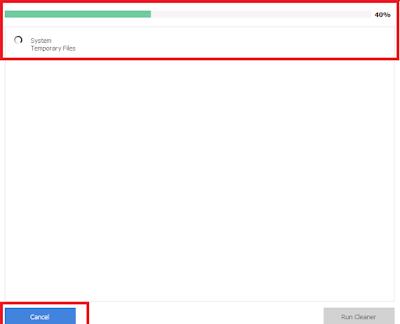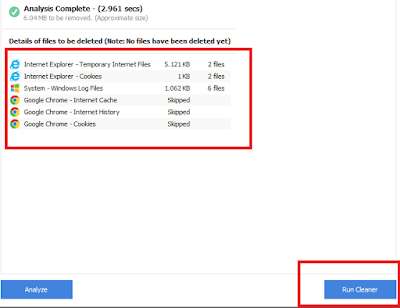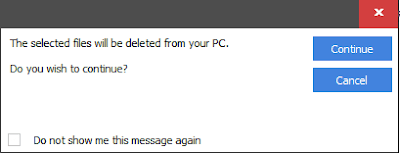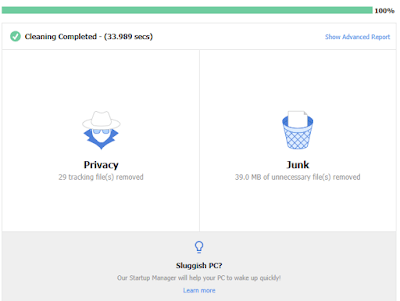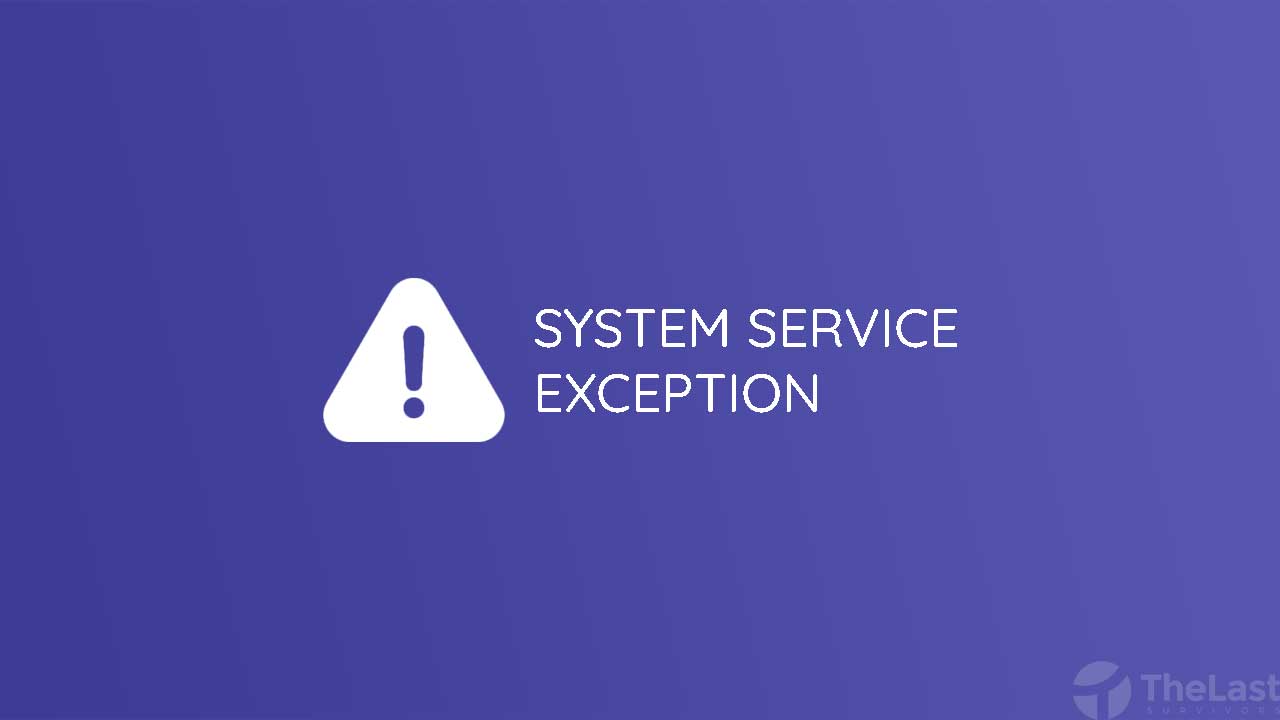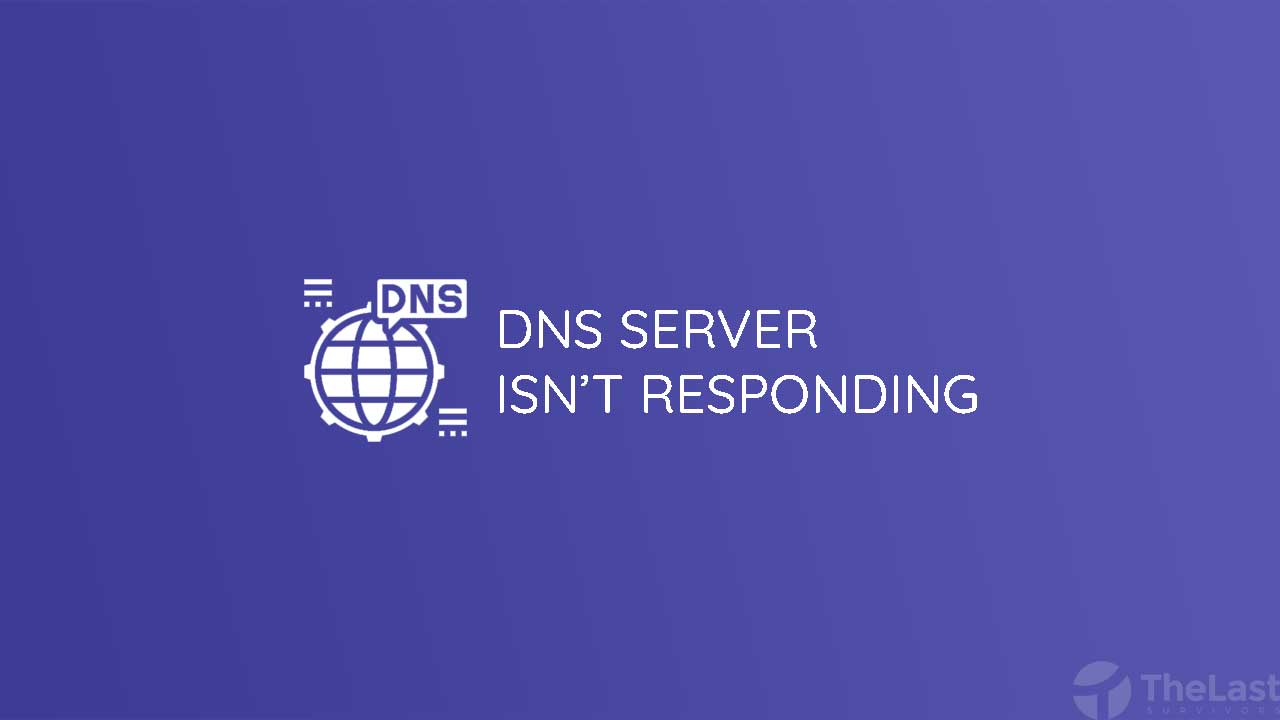Cara membersihkan sampah di laptop windows 10 -Setiap perangkat yang menggunakan sistem operasi apapun pasti akan memiliki file sampah.
File sampah biasanya terletak di local disk C (Drive C), drive d dan drive – drive lainnya.
Karena pada PC windows memiliki sistem penyimpanan file sampah, dimana file sampah yang baru saja terhapus itu masuk ke sistem ini.
Terkadang, ada juga file sampah yang sulit dibersihkan dengan asalan tertentu. Tapi itu tidak menjadi masalah karena dibawah ini kamu bisa langsung menghapus sampah itu semua.
Cara Membersihkan Sampah Di Laptop Tanpa Aplikasi
Kadang – kadang kamu males kalau disuruh dengan aplikasi untuk menghapus sampah yang ada di laptop.
Nah, biasanya ada cara alternatif yang bisa kamu lakukan, termasuk juga tanpa aplikasi.
Berikut ini cara yang bisa kamu lakukan :
1. Dengan Hidden File
Pertema, hal yang harus kamu siapkan yaitu laptop kamu sendiri ya, kemudian masuklah ke File Explorer.
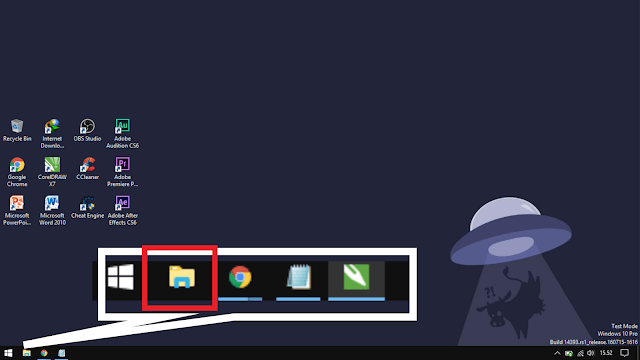
Kedua, setelah itu kamu bisa klik dibagian atas bernama View -> Hidden Items.
Ketiga, kamu bisa mencari folder sampah di Local Disk C -> Users -> Asus (sesuai tipe laptop kamu) -> Appdata -> Local -> Temp. Folder “Temp” terletak dibagian bawah jika folder kamu sudah di sort dengan urutan sesuai abjad.
Cara diatas memang sangat ribet ketimbang kamu menggunakan dengan cara menekan Icon Windows + R -> Ketikkan %Temp% -> Enter.
Keempat, nanti di laptop kamu akan muncul jendela seperti ini kurang lebihnya, akan ada banyak folder dan file yang isinya semua sampah. Coba aja deh di cek berapa ukuran semua filenya dengan cara tekan CTRL + A -> Properties. Disini akan ditampilkan jumlahnya berapa MB atau GB.
Kelima, kamu bisa menyeleksi semuanya dengan cara menekan CTRL + A lalu Shift dan Delete (tekan secara bersamaan). Gunanya shift delete itu untuk hapus secara permanen dan tidak akan masuk ke recycle bin.
Baca Juga : Tutorial Menyembunyikan Recent File yang Ada Di Windows 8 dan 10
2. Dengan Prefetch
Cara ini cukup terbilang lumayan dalam menghapus temporary file di windows 10, dan berikut caranya:
Pertama, klik Icon Windows + R lalu ketikkan tulisan ini “prefetch” tanpa tanda petik kemudian tekan Enter atau OK.
Kedua, setelah itu Tekan CTRL + A lalu Shift + Delete pada keyboard. Jika muncul jendela Try again dan skip klik bagian skip aja.
Ketiga, silakan cek kembali harddisk kamu, apakah semakin menambah daya kapasitasnya? kalau iya berarti kamu sudah berhasil pada tahapan ini.
3. Dengan Disk CleanUp
Pertama, silakan pada bagian pojok kiri bawah berlogokan windows ditekan lalu langsung ketikkan saja “Disk CleanUp”.
Kedua, Setelah masuk ke software tersebut, kamu bisa memilih mau mana yang akan di scan file sampahnya lalu akan segera dihapuskan. Kemudian kalau kamu sudah fix pada pilihan kamu, klik OK
Ketiga, nanti sistem akan scan semua yang ada di local disk c kamu, untuk hal ini memang sangat membutuhkan waktu agak lama.
Keempat, Centang semua opsi agar komputer terbebas dari sampah kurang berguna itu. Setelahnya kamu bisa klik OK dibawah.
Kelima, Kemudian akan muncul dialog seperti ini “Are you sure want to permanently delete these file?” lalu Klik delete files.
Keenam, tunggu proses penghapusan kurang lebih tidak lama, setelah itu kamu sudah bisa menikmati hasilnya dan lihat di disk c kamu terdapat ruang kosong berapa.
Baca Juga : Tutorial Menampilkan Format File (Ekstensi) di Windows Explorer Semua Windows
Cara Membersihkan File Sampah Di Drive C dengan Aplikasi CCleaner
Aplikasi pembersih sampah diharuskan di install pada perangkat laptop kamu. Mengapa? Karena aplikasi – aplikasi tersebut bisa mengindikasi adanya file sampah yang tidak diperlukan.
Oleh sebab itu, file sampah yang semakin lama semakin menumpuk bisa dihapus dengan menggunakan aplikasi ccleaner.
Pertama, kalian unduh dulu CCleaner nya di website resminya, atau bisa melalui link berikut ini : CCleaner Gratis.
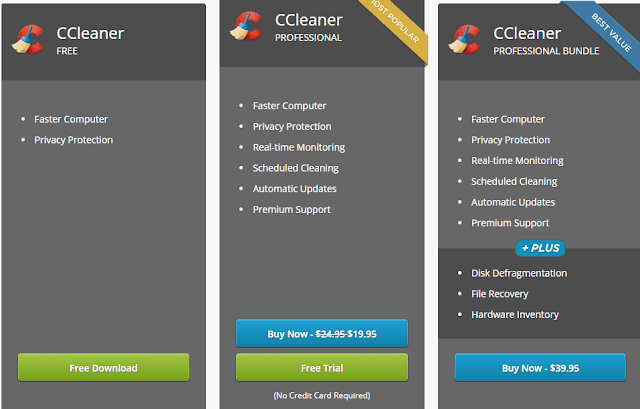
Kedua, install software ccleaner seperti layaknya kamu memasang sebuah aplikasi dimana proses pemasangannya cukup mudah, kemudian buka CCleaner nya dan tampilannya akan seperti dibawah.
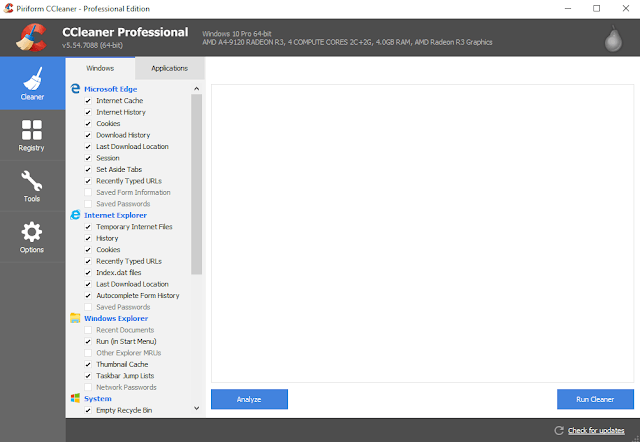
Ketiga, langsung saja pada tombol Analyze di klik dan tunggu hingga proses menginisiali file yang harus dihapus di komputer kamu berjalan sampai selesai.
Keempat, dalam membersihkan penyimpanan laptop, disini sudah selesai dan paha tahap berikutnya kamu bisa klik di Tombol Run Cleaner.
Kelima, akan muncul dialog dimana jendela tersebut tidaklah sangat penting jadi di klik Continue aja untuk melewati notif itu.
Keenam, proses menghapus ini akan memakan waktu cukup lama jika file yang terdeteksi tadi banyak. Namun apabila hanya beberapa saja, seperti punya saya kemungkinan hanya membutuhkan waktu kurang dari satu menit untuk memprosesnya.
Ketujuh, disini sudah selesai.
Cara Menghapus Sampah Di Recycle Bin
Sebenarnya dengan menghapus file dari penyimpanan laptop itu akan masuk ke recycle bin.
Dimana program ini berfungsi sebagai penadah atau tempat pembuangan file akhir sebelum file tersebut dilenyapkan.
Fungsi recycle bin pada dasarnya memang seperti itu, untuk menampung file. Nah, daya tampung itu kan ambil dari penyimpanan drive C.
Sedangkan kalau semakin banyak sampah yang ditampung pada recycle bin maka tetap saja akan memenuhi penyimpanan di windows 10/7.
Solusi yang tepat adalah dengan menghapusnya, dengan cara masuk ke program recycle bin lalu pilih menu empty the recycle bin dan setelah itu selesai, semua file sudah dihapus.
Baca Juga : Tips Merawat Laptop dengan Baik Supaya Kinerja Maksimal
Cara Membersihkan Sampah Di Regedit
Biasanya program regedit/ registry pada laptop itu rawan sekali untuk melakukan penghapusan sebuah file.
Salah sedikit menghapus file penting disitu maka komputer tidak bisa booting. Namun biasanya program regedit dapat digunakan saat ada aplikasi yang diuninstall.
Sisa atau bekas sampah dari aplikasi itu masih akan menempel di program regedit.
Bagaimana pun juga, itu termasuk ke dalam file sampah yang harus dibersihkan, agar laptop tidak lemot.
Akhir Kata
Terima kasih sudah membaca cara membersihkan sampah di windows. Dengan begitu kalian akan mendapatkan peforma laptop makin kenceng dan stabil apabila digunakan untuk editing, menulis, game dan lain sebagainya.